安卓系统手机的APK软件汉化教程
APK软件汉化教程
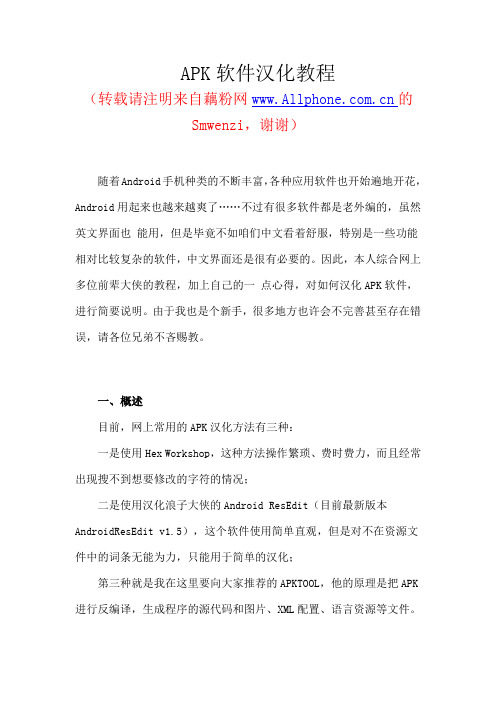
APK软件汉化教程(转载请注明来自藕粉网的Smwenzi,谢谢)随着Android手机种类的不断丰富,各种应用软件也开始遍地开花,Android用起来也越来越爽了……不过有很多软件都是老外编的,虽然英文界面也能用,但是毕竟不如咱们中文看着舒服,特别是一些功能相对比较复杂的软件,中文界面还是很有必要的。
因此,本人综合网上多位前辈大侠的教程,加上自己的一点心得,对如何汉化APK软件,进行简要说明。
由于我也是个新手,很多地方也许会不完善甚至存在错误,请各位兄弟不吝赐教。
一、概述目前,网上常用的APK汉化方法有三种:一是使用Hex Workshop,这种方法操作繁琐、费时费力,而且经常出现搜不到想要修改的字符的情况;二是使用汉化浪子大侠的Android ResEdit(目前最新版本AndroidResEdit v1.5),这个软件使用简单直观,但是对不在资源文件中的词条无能为力,只能用于简单的汉化;第三种就是我在这里要向大家推荐的APKTOOL,他的原理是把APK 进行反编译,生成程序的源代码和图片、XML配置、语言资源等文件。
我们只需要对有关图片和语言资源等文件进行修改,再编译打包成APK 并签名,就可以得到汉化版的APK软件了。
二、搭建汉化环境由于APKTOOL工具是用Java编制的,因此需要电脑中安装了JRE 或者JDK(JAVA工具,用JRE即可)。
下载地址:本帖隐藏的内容需要回复才可以浏览ftp://o1:o1@222.223.83.143/hanhua/jre-6u20-windows-i586-s.exe接下来就是我们要用到的关键工具——APKTOOL。
为便于操作,自己编写了一个批处理工具,集成了最新的apktool-v1.3.1和签名工具,可以省去自己输入指令的麻烦,实现解包、打包、签名自动处理。
下载地址:本帖隐藏的内容需要回复才可以浏览ftp://o1:o1@222.223.83.143/hanhua/APKTool.rar还有一个辅助工具Notepad++,这是一个功能强大的文本编辑软件,可以在指定文件夹中搜索字符串,汉化不在资源文件中的词条时,用这个可以极大减少工作量。
(apk手机端汉化教程系列)第八课去除广告汉化

第八课去除广告汉化今天的课程是去除广告汉化首先了解一下软件的广告原理一个软件若要显示广告,需要先导入SDK,并在AndroidManifest.xml中注册res\layout目录内的xml文件就包含有广告界面的配置代码,修改这些代码就可以去除广告界面。
另外还要屏蔽广告下载源,不然只是单单不显示广告界面而已,软件还会下载广告所需的数据,耗费流量目前Android的广告供应商有两个,一个是Admob,一个是Google Ads,前者已被后者收购,但两者SDK依然独立。
Admob的广告代码为:<com.admob.android.ads.AdViewandroid:id=”@+id/ad”android:layout_width=”fill_parent”android:layout_height=”wrap_content” />Google Ads的广告代码为:<com.google.ads.GoogleAdViewandroid:id=”@+id/adview”android:layout_width=”wrap_content”android:layou t_height=”wrap_content” />Admob的广告下载源:/ad_source.phpGoogle Ads的广告下载源:/pagead/afma_load_ads.js了解之后我们开始去除广告:分为去除广告下载源和去除广告界面两部去除广告下载源方法:找到今天的课件Wallpaper Wizardrii,使用右键WINRAR方式打开,把classes.dex拖出来,放到dex打包解包工具中,然后左键拖住classes.dex到dex.bat,选择1,解包,完成后会多出一个classes文件夹解包完成后打开Notepad++,选择搜索-在文件中查找,讲目录定位到刚才解包后的classes 文件夹查找目标中输入刚才讲到的广告下载源地址(若不知道软件用的是哪个供应商的广告的话,最好两家的下载源都搜索下)搜索完成后会显示出结果双击结果中的黄色区域,再双击上方栏的Find result-hits,就可以看到N多代码。
Android(安卓)系统的APK软件汉化教程5篇

Android(安卓)系统的APK软件汉化教程5篇第一篇:Android(安卓)系统的APK软件汉化教程Android(安卓)系统的APK软件汉化教程方案1:通过16进制编码软件自行替换英文 1.JDK(Java Development Kit)-开发环境 2.Auto-Sign-签名工具3.Hex Workshop-十六进制编辑器4.WinRAR-压缩软件方案2:通过汉化开发人员自行编写的汉化软件ForAndroid 1.JDK(Java Development Kit)-开发环境2.Android ResEdit-汉化软件 3.WinRAR-压缩软件【方案选择】方案1使用了最基本的汉化方式,通过将16进制码转为英文字符,再通过翻译转为中文的方式对软件进行汉化。
如此可以将软件彻底汉化,没有死角出现。
但是工作量大、耗时长。
方案2则满足初学者对于软件汉化的需要,将英文单词整齐的罗列于列表中,右侧只需填入对应中文意思即可,并可以通过Google自动翻译对应单词。
并支持导入/导出文档,以及内嵌了Auto-sign签名工具,方便用户使用。
但是不能够将软件彻底汉化,绝对是个致命的问题。
今日的教程由于面向初学者,故选用了方案2为大家演示.【汉化过程】1.下载所需软件,安装JDK开发环境和Android ResEdit汉化工具处理所要汉化的APK文件打开winrar,选项-设置,在“综合”页面,将“.apk”文件类型添加于“用户自定义压缩扩展名”。
图为:利用RAR加载.apk文件的设置图为:利用RAR加载.apk 文件的设置然后选择需要汉化的APK文件,此时图标已经变成了压缩文件图片,右键解压缩,最好解压到一单独文件夹,方便以后汉化操作。
此时,我们可以看见文件夹中有两个独立文件夹和三个文件。
META-INF为签名信息,RES为软件相关图片等,而对于我们汉化最为重要的文件就是resources.arsc。
图为:.apk文件解压后3.汉化文字用我们提供的AndroidResEdit汉化工具打开刚才我们所解压的resources.arsc文件。
(apk手机端汉化教程系列)第一课apk安装包文件结构

第一课apk安装包文件结构首先,打开APK编辑器,未注册版的会出现提示,而且只能汉化两页资源,但是这并不影响学习,这些我们先不管打开APK编辑后出现的是手机中的文件和文件夹列表,找到本节课的课程文件x-plore,单击打开,其实APK就是一个变相的压缩文件这时我们看到META-INF,resources.arsc、classes.dex等文件和文件夹,让我们出个来了解如图:META-INF是证书文件,这个我们不用管,因为APK编辑支持汉化保存后自动签名,当然也可以单独签名文件res文件夹里面是程序布局和资源文件(drawable是程序资源文件,layout,xml是程序布局文件)软件部分需要汉化的单词就在这些文件夹里面AndroidManifest.xml文件里包含了软件名称、版本、权限、库文件等信息,软件极少需要汉化的单词这里也会出现classes.dex是Java源码编译后的代码文件,仅次于.arsc的主要语言包resources.arsc文件是编译后的资源文件,主要语言包如图:总结:我们汉化的时候首先查找resources.arsc,其次res文件夹的.xml,最后classes.dex这样下来基本就能完成,也会很少出现如txt,html等需要汉化的文件,后面会讲到现在只需要了解这些文件,其他的你们慢慢去理解下面简单说说APK编辑器的操作:APK编辑器的汉化方式依然是列表汉化汉化界面:长按一个单词或语句弹出复制/谷歌翻译菜单,复制就是复制原语句字符谷歌翻译就是在线翻译原语句咯,翻译后的意思会出现在输入框中,可以进行编辑如图:谷歌翻译:非常强大的功能,可以翻译当前页,所有页语句,后面会讲到如图:多语言选择:点击屏右下角[strings]-string,软件自动帮你把英文字符分类出来了如果你想选择其他语言,那么继续点“default”弹出“资源分支”选框,这个时候选择你就可以选择其他语言了不过有个情况例外,就是极少的情况下会把某个英文也屏蔽了,建议汉化后不屏蔽其他语言的情况下再浏览一般看看还有没有英文需要汉化如图:搜索:下面靠左的放大镜图标,汉化/编辑词典可以搜索字符串,实现快速查找替换:替换jar/zip/apk/ear/war文件中的单个文件(长按文件名),比如你P好的图片需要替换就在这里选择解压:解压缩APK文件到某个文件夹(长按文件名)如图:保存:保存汉化资源并返回目录,不保存的情况下按返回键也会提示你保存并加入词典词典:重点!相当于数据库,以前汉化过并保存了的语句都在这里,汉化时短按菜单选择“使用词典翻译”-选择词典,就可以进行自动翻译了,初次使用会提示新建词典,这个要保存好,是汉化者的命根子如图:优化并签名:zipalign优化,签名文件(长按文件名)其他如删除,重命名,帮助等常规功能,这里不再阐述,需要注意的是APK为注册用户只能汉化两页资源,所有需要购买或者加入汉化组后作品超过5个获得完成汉化后保存,自动返回APK目录文件夹,到此汉化结束了,无需签名再点击上级菜单,我们看到:后缀.apk就是我们刚刚汉化的软件,下面有一个后缀为.apk.bak的文件这个.apk.bak是上一次汉化文件的自动备份,汉化错误后可以通过这个文件恢复上一次的汉化,去掉.bak就可以了如图:备份也是非常重要的,建议新手汉化一些就备份安装一次,时间长了可以看情况选择最后长按.apk文件安装看看吧本节课就讲到这里,所谓工欲善其事,必先利其器,首先熟悉了工具才能去使用它,大家没事可以去试试APK编辑的这些功能!本教程所需软件可以登录八神只能天下下载。
APK软件简易汉化教程
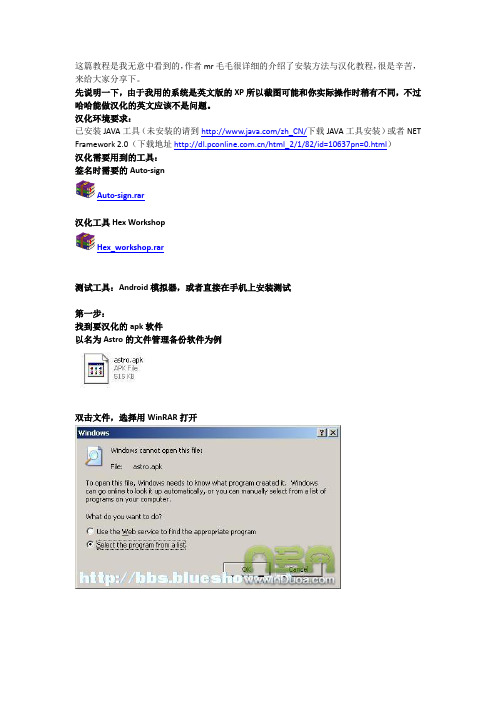
这篇教程是我无意中看到的,作者mr毛毛很详细的介绍了安装方法与汉化教程,很是辛苦,来给大家分享下。
先说明一下,由于我用的系统是英文版的XP所以截图可能和你实际操作时稍有不同,不过哈哈能做汉化的英文应该不是问题。
汉化环境要求:已安装JAVA工具(未安装的请到/zh_CN/下载JAVA工具安装)或者NET Framework 2.0(下载地址/html_2/1/82/id=10637pn=0.html)汉化需要用到的工具:签名时需要的Auto-signAuto-sign.rar汉化工具Hex WorkshopHex_workshop.rar测试工具:Android模拟器,或者直接在手机上安装测试第一步:找到要汉化的apk软件以名为Astro的文件管理备份软件为例双击文件,选择用WinRAR打开软件的字符一般存在在下面三个文件里,一般来说我们首先习惯性的提取resources.arsc里的字符第二步:将resources.arsc提取出来在resources.arsc上单击右键用Hex Workshop打开出现以下界面将所有字符全选,复制所有字符第三步:新建一个文本文档将字符粘贴进去,如下这样的字符是非可读的,我们需要将他转换成可读的,也就是英文单词,我们才能对其进行汉化。
在菜单栏点击编辑,选择替换,如下在替换内容一栏输入“.”,替换为留空,点击全部替换第四步替换后得到如下字符,如下图中一些带“_”和“/”的字符大多没用,可以删掉删除后留着这些,然后就看你的眼力了,将剩下的英语分段整理出来整理后如下第五步:然后就可以对这其中的单词和句子进行汉化了可以用Google翻译来辅助,但是请不要照搬,那样汉化的句子和词会显得不人性化,让人有种英式中文的感觉,而且大多数英文单词一次多意,所以请酌情翻译(还可以适当加入自己的YY)。
第六步:将这些全部翻译完之后就可以用Hex Workshop打开resources.arsc进行字符替换了用Hex Workshop打开resources.arsc进行替换了在查找输入英文字符,替换选择翻译好了的字体,选项设置如图选择替换,这里要注意,有些字符可能要重复,比如“Choose a font size”和“Font Size”中的Font Size 就重复了,所以替换的时候要注意右边选框中的字符第七步:字符全部替换好之后,将已经修改过的resources.arsc替换进astro.apk,同时删除apk文件里META-INF下的***.SF和***.RSA,不然此apk文件将无法签名,导致无法安装。
安卓APK文件汉化图解教程

目录:前言1◆关于 APK 文件◆ 1◆APK文件的汉化过程概述◆2◆APK文件详细汉化过程◆2一、选用工具2二、开始汉化2第一步,首先使用WinRAR 3第二步,解压APK文件。
4第三步,开始汉化。
5第四步,汉化图片。
7第五步,收尾打包。
9三、文件签名9四、安装测试10◆关于 APK 文件◆APK是Android Package的缩写,即Android安装包。
APK是类似Symbian Sis或Sisx的文件格式。
通过将APK文件直接传到Android模拟器或Android手机中执行即可安装。
apk文件和sis一样最终把android sdk编译的工程打包成一个安装程序文件格式为apk。
APK文件其实是zip格式,但后缀名被修改为apk,在Android系统安装时,APK程序会被存放在系统默认的APP目录中。
现在很多人在使用GPhone 时,特别是G1都喜欢使用APP To SD 技术设置。
这就是把系统默认的APP文件夹移到SD卡上,安装APK程序时,直接把APK安装到手机SD储存卡,而不是手机内存,这样就大大提升了手机的使用空间,同时也就相对的提示了手机运行速度。
◆APK文件的汉化过程概述◆在汉化APK之前,不得不先提一下汉化的大概过程,只有先做一个简单的了解,才能更好的熟悉后面的汉化步骤。
1. 首先,汉化APK之前,必须先用WinRAR之类的压缩解压缩工具,将其进行解压缩。
2. 然后,解压后,我们就可以开始汉化了,一般APK文件只需要汉化解压后得到的扩展名为.ARSC的文件,即可!3. 接着,用ARSC文件汉化工具将其打开,之后就可以在汉化工具里进行汉化了。
汉化后的文件不会对APK程序运行做任何影响。
4. 再接着,再次用“压缩及解压缩”工具打开APK文件,直接把汉化后的ARSC文件添加替换进去。
同时,在进入压缩包里的【META-INF】目录(这是储存签名文件目录),删除里面除了MANIFEST.MF外的其他文件。
APK 汉化教程
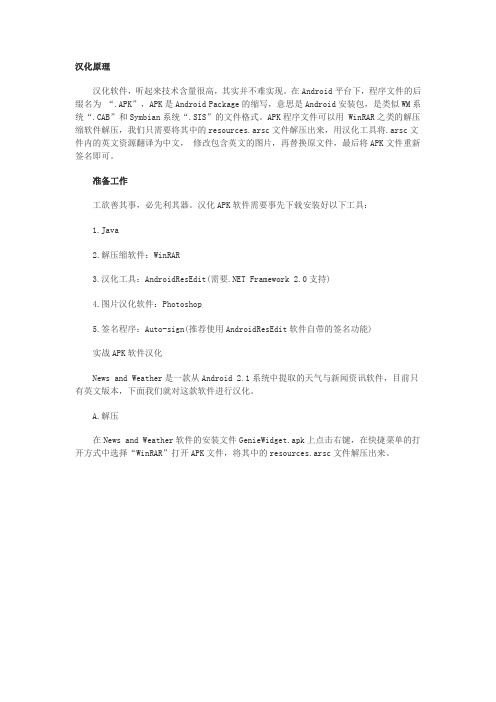
汉化原理汉化软件,听起来技术含量很高,其实并不难实现。
在Android平台下,程序文件的后缀名为“.APK”,APK是Android Package的缩写,意思是Android安装包,是类似WM系统“.CAB”和Symbian系统“.SIS”的文件格式。
APK程序文件可以用 WinRAR之类的解压缩软件解压,我们只需要将其中的resources.arsc文件解压出来,用汉化工具将.arsc文件内的英文资源翻译为中文,修改包含英文的图片,再替换原文件,最后将APK文件重新签名即可。
准备工作工欲善其事,必先利其器。
汉化APK软件需要事先下载安装好以下工具:1.Java2.解压缩软件:WinRAR3.汉化工具:AndroidResEdit(需要.NET Framework 2.0支持)4.图片汉化软件:Photoshop5.签名程序:Auto-sign(推荐使用AndroidResEdit软件自带的签名功能)实战APK软件汉化News and Weather是一款从Android 2.1系统中提取的天气与新闻资讯软件,目前只有英文版本,下面我们就对这款软件进行汉化。
A.解压在News and Weather软件的安装文件GenieWidget.apk上点击右键,在快捷菜单的打开方式中选择“WinRAR”打开APK文件,将其中的resources.arsc文件解压出来。
B.汉化1.文字汉化运行AndroidResEdit软件,打开之前解压出来的resources.arsc文件。
软件会在原始资源栏中列出所有英文词条,在某一词条上双击,在弹出的对话框中输入翻译后的内容,确定后即可完成该词条的汉化(E文不好的朋友可以使用Google在线翻译或者借助词典软件进行翻译)。
依次将所有词条翻译汉化后,点击文件菜单中的保存文件即可。
一般情况下我们只需要翻译以大写字母开头的词条,也有小部分是以小写字母开头的,这些需要我们自己来判断。
汉化apk教程

汉化apk教程汉化(APK)教程,提供给想要将手机应用程序汉化并在本地使用的用户参考。
汉化是指将一个应用程序的界面、文字以及其他相关内容从一种语言转化为汉语的过程。
在这个教程中,我将为你提供一些步骤和指导,来帮助你成功地汉化一个APK文件。
步骤一:准备工作首先,确保你已经取得了合法的APK文件,可以通过下载或从其他设备上复制。
然后,你需要一个用于反编译APK文件的工具。
以下是几个常用的工具:`Apktool`、`dex2jar`、`JD-GUI`和`Notepad++`。
你可以从官方网站或开源社区下载这些工具。
步骤二:反编译APK文件使用Apktool来反编译你想要汉化的APK文件。
打开命令行窗口,导航到Apktool所在目录,并输入命令`apktool dyour_apk_file.apk`,将APK文件反编译到当前目录下的一个新文件夹。
步骤三:查找资源文件在反编译得到的文件夹中,你将看到一个名为`res`的文件夹,这是应用程序的资源文件夹。
打开这个文件夹,你会看到一系列以语言代码命名的文件夹,例如`values`、`values-en`等。
选择语言你想要汉化的文件夹,通常是`values`文件夹。
步骤四:编辑字符串文件在选定的语言文件夹中,你会看到一个名为`strings.xml`的文件,这是应用程序的字符串资源文件。
使用文本编辑器(例如Notepad++)打开这个文件,你将看到一系列的键值对,形如`<string name="app_name">应用名称</string>`。
将字符串值修改为你想要的汉语翻译,并保存文件。
步骤五:重新打包APK文件回到命令行窗口,输入命令`apktool b your_modified_folder -o your_modified_apk.apk`,将你修改过的文件夹重新打包成一个新的APK文件。
请确保你在命令中正确地指定了文件夹的路径和新APK文件的名称。
- 1、下载文档前请自行甄别文档内容的完整性,平台不提供额外的编辑、内容补充、找答案等附加服务。
- 2、"仅部分预览"的文档,不可在线预览部分如存在完整性等问题,可反馈申请退款(可完整预览的文档不适用该条件!)。
- 3、如文档侵犯您的权益,请联系客服反馈,我们会尽快为您处理(人工客服工作时间:9:00-18:30)。
安卓系统手机的APK软件汉化教程
在现在Android软件横行的今天,我们在“菜市场”中看到90%以上的软件都是国外,无论公司或是个人开发的,这难免就会涉及到语言上的障碍。
那在心爱的软件没有推出汉化版的时候,我们就只能忍受“洋码子”带来的困扰吗?!不用,其实汉化软件咱们每个人都可以去实现,原理就是打开apk文件中的resources.arsc文件,显示出所有16进制代码,再将其通过16进制编码软件转化为英文字符,当然你也可以先将16进制转化为10进制,然后通过对照ASCⅡ码表改为英文字符,但是我相信没有人会愿意选择后者吧。
然后我们便可以通过翻译,将特定的英文单词替换为中文即可完成汉化了。
工具/原料
通过汉化开发人员自行编写的汉化软件For Android
1JDK(Java Development Kit) -开发环境
WinRAR -压缩软件
Android ResEdit-汉化软件
步骤/方法
下载所需软件,安装JDK开发环境和Android ResEdit汉化工具。
处理所要汉化的APK文件:
然后选择需要汉化的APK文件,此时图标已经变成了压缩文件图片,右键解压缩,最好解压到一单独文件夹,方便以后汉化操作。
此时,我们可以看见文件夹中有两个独立文件夹和三个文件。
META-INF为签名信息,RES为软件相关图片等,而对于我们汉化最为重要的文件就是resources.arsc。
汉化文字.:用我们提供的Android ResEdit汉化工具打开刚才我们所解压的resources.arsc文件。
列表第一列“原始资源”就是我们对照翻译的英文原体,但是需要注意的是:我们不是需要将所有英文翻译成中文,甚至也不能将所有的单词翻译过来。
我们只需将大写字母开头词条翻译,其他的一般不能汉化,不然会出错。
大家打开APK程序就知道了,界面的英文几乎都是大写字母开头,只有小部分小写。
这个只能自己慢慢找了。
不熟练的用户,汉化过程中最好用手机打开你汉化的APK程序,对照着汉化,这样会好很多。
图为:
打开resources.arsc文件
图为:对照汉化界面
双击右侧空白栏即可打开输入数据对话框
也可通过右键“Google翻译”自动汉化,但是准确率的确不敢恭维
翻译完毕,保存文件
汉化图片。
软件经常会在界面中加载图片格式,那么图片中的英文我们能不能翻译?当然可以,我们只需找到对应图片,按照图片尺寸和格式制作我们所需素材即可。
软件的所有图片素材都在我们解压的\res\drawable中。
软件图片素材
替换汉化文件及图片。
APK文件的汉化已经大致完毕了。
接下来是打包,为了怕破坏原有的APK文件,我们不必重新把解压后的文件夹,压缩打包为.zip文件再改为.apk。
而是通过在RAR中添加相对应文件替换原始文件的方法实施。
以确保apk文件的完整性和安全性。
直接用WinRAR打开原始apk文件,找到相对应目录替换相对应文件。
1.软件根目录下,点击[添加]按钮,将我们汉化完毕的resources.arsc替换进去。
图为:
替换resources.arsc
2.打开..res\drawable\,将我们处理过的图片素材替换进去。
图为:
替换图片素材
软件签名。
在签名之前,我们要删除原来的签名。
在WinRAR窗口里,直接双击打开.. \META-INF\,除了MANIFEST.MF外,删除另外两个文件。
如果会有很多文件,也只留有MANIFEST.MF,其余全删。
图为:
删除原有签名文件
之前我们提到了该软件已经整合了Auto-sign签名工具了。
所以直接点菜单上的[签名],浏览到我们已经汉化好的APK文件,单击“立即签名”即可。
大功告成,DIY的APK汉化软件新鲜出炉。
图为:签名过程
图为:签名过程
安装汉化软件。
现在就可以通过我们之前介绍的任何一种方法安装上APK软件,看看我们自己汉化后的效果吧。
